3D Systems ProJet CJP x60(ZPrinter)シリーズ、Mimaki Engineering 3DUJ-553/2207、Stratasys J55/J7xx/J8シリーズなど、形状と同時に色も出力することのできる3Dプリンタ向けの初期設定です。
パーツの色
- リボンから オプション&ヘルプ > 動作設定 > 表示設定 > 色 > STL を選択。
- パーツが 既定配色 になっていることを確認。
-
パーツ1からパーツ5までの色を全て白に変更。
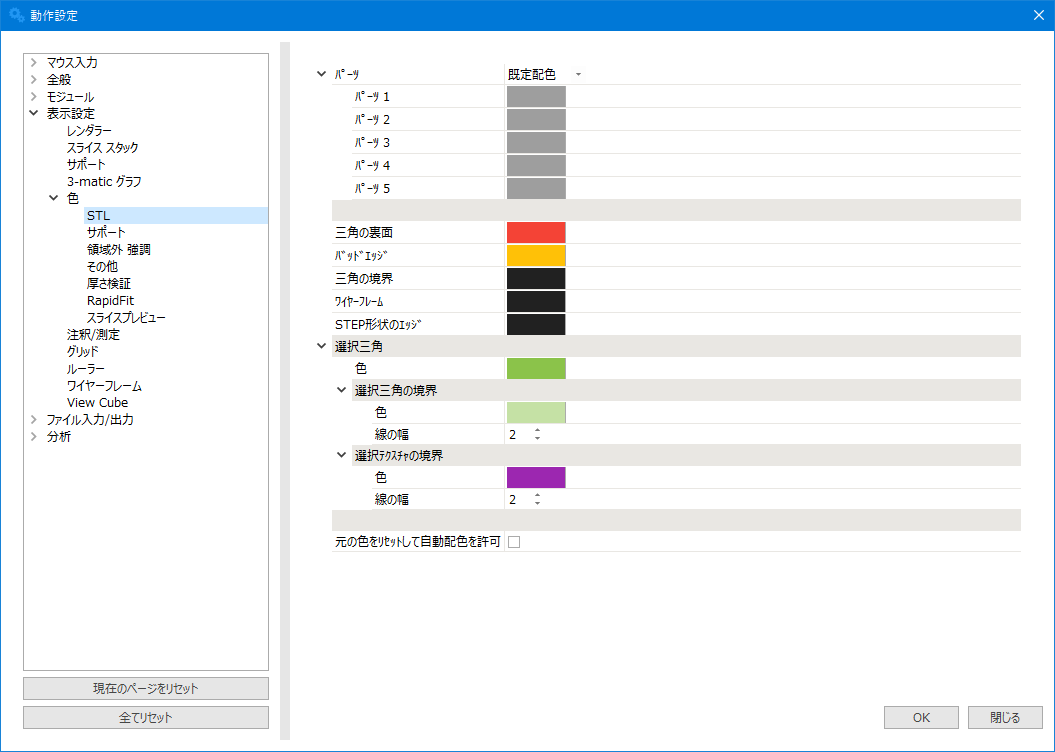
-
OKをクリックして設定画面を閉じる。
- Magics を一旦終了します。次回の起動から、変更された設定が適用されます。
ファイルの保存に関する設定
- リボンから オプション&ヘルプ > 動作設定 > ファイル入力/出力 > 出力 を選択。
-
「パーツを保存」で選択されるフォーマット
必ず設定しないといけないわけではありませんが、「パーツを保存」の際、下記の設定により自動的に指定したフォーマットがデフォルトで選択されるようになり、一手間省くことができます。- 3D Systems ProJet CJP x60(ZPrinter)シリーズ ...... ZPRファイル(*.zpr)
- Mimaki Engineering 3DUJ-553/2207 ...... OBJファイル (*.obj)
-
Stratasys J55/J7xx/J8シリーズ ...... VRMLファイル (*.wrl; *.vrml)
-
ZPR出力オプション
ZPRファイルフォーマットは、基本的に 3D Systems ProJet CJP x60(ZPrinter)シリーズ 向けです。
指定した色を付けるに変更し、カラーパレットに白を指定。これにより、色情報のない三角は基材の色で出力されるようになります。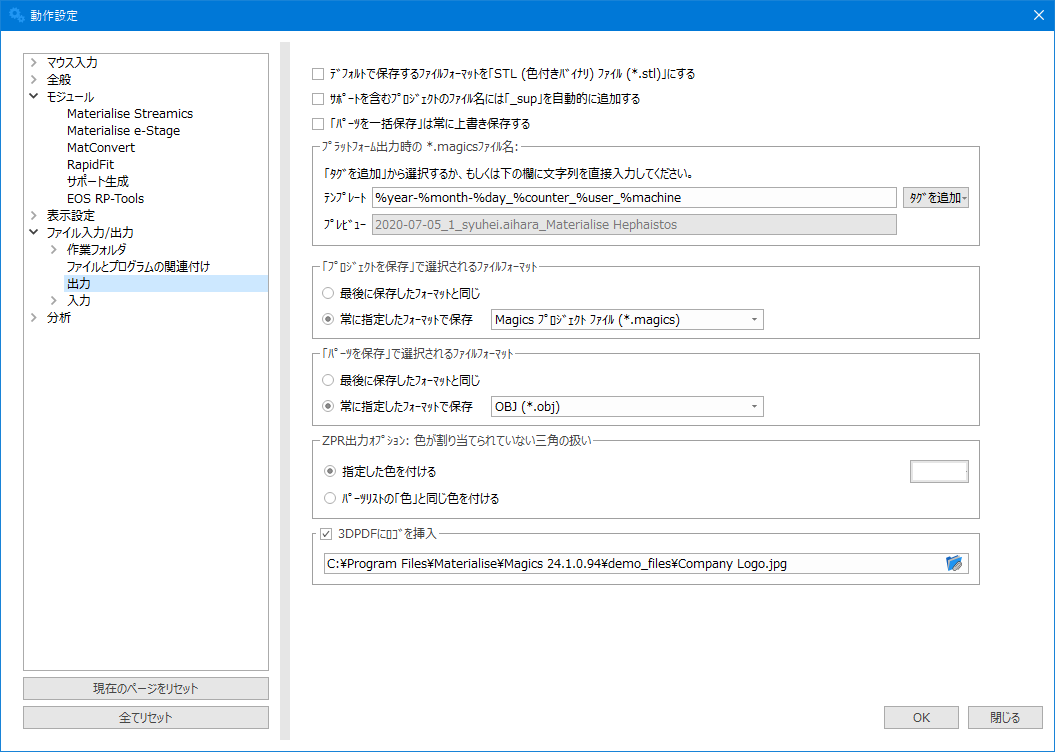
-
OKで設定画面を閉じる。
- Magics を一旦終了します。次回の起動から、変更された設定が適用されます。